excel超链接编辑快捷键(Excel设置目录超链接技巧)
Hello大家好,我是帮帮。今天跟大家分享一下,Excel超链接设置,目录管理便捷轻松,一键直达子表。
有个好消息!为了方便大家更快的掌握技巧,寻找捷径。请大家点击文章末尾的“了解更多”,在里面找到并关注我,里面有【海量各类模板素材免费下载】,我等着你噢^^<——非常重要!!!
大家请看范例图片,我们管理Excel表格经常有这两种情况,总表中包含几个工作表,或者其他工作簿的表格也在总表的目录范围内。

我们选择总表人员名单中其中一个单元格,点击插入选项卡中的链接,选择插入链接,这里可以使用快捷键CTRL K。
弹框中,选择本文档的位置,选择小明所在的工作表。

设置完毕,当我们点击小明的姓名,自动链接到小明所在的工作表。

我们还可以在工作表中,设立一个返回总表的超链接,一键返回总表(返回总表的超链接因为大家都链接到总表,可以直接复制粘贴到其他表格中,不用一个一个设置)。

对于工作簿以外的表格,选择小红单元格CTRL K,选择现有文件或网页,在电脑中找到小红所在的表格,完成操作。
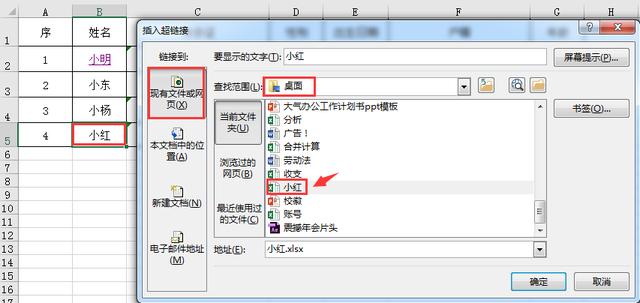
超链接设置好以后,如果表格的存档位置发生变化,直接导致超链接失效,大家一定要注意。

今天的技巧分享就到这里啦,希望大家喜欢,拜拜,下课-。-(多看看第二段哟,老!熟!人!都!懂!的!)
,免责声明:本文仅代表文章作者的个人观点,与本站无关。其原创性、真实性以及文中陈述文字和内容未经本站证实,对本文以及其中全部或者部分内容文字的真实性、完整性和原创性本站不作任何保证或承诺,请读者仅作参考,并自行核实相关内容。文章投诉邮箱:anhduc.ph@yahoo.com






